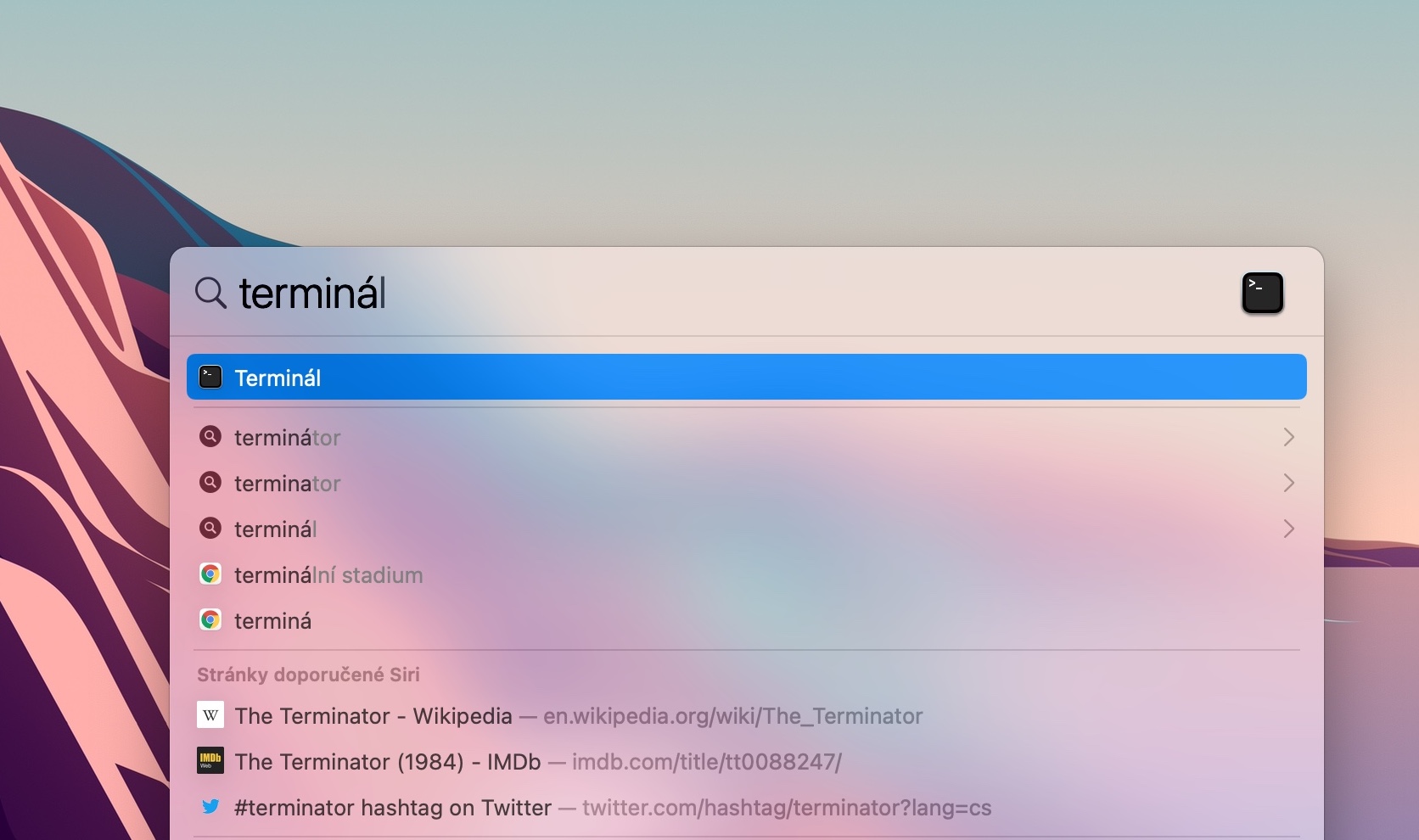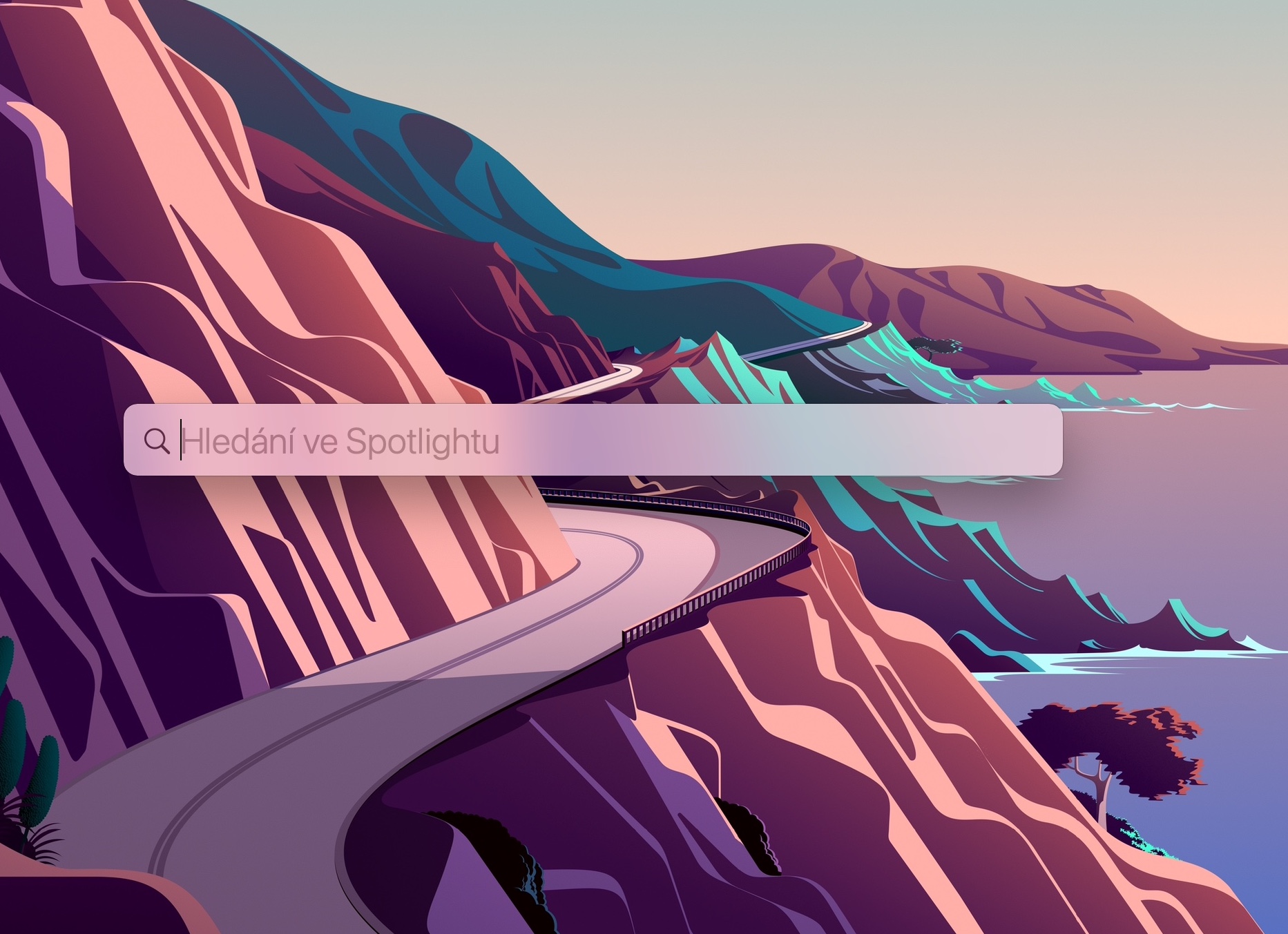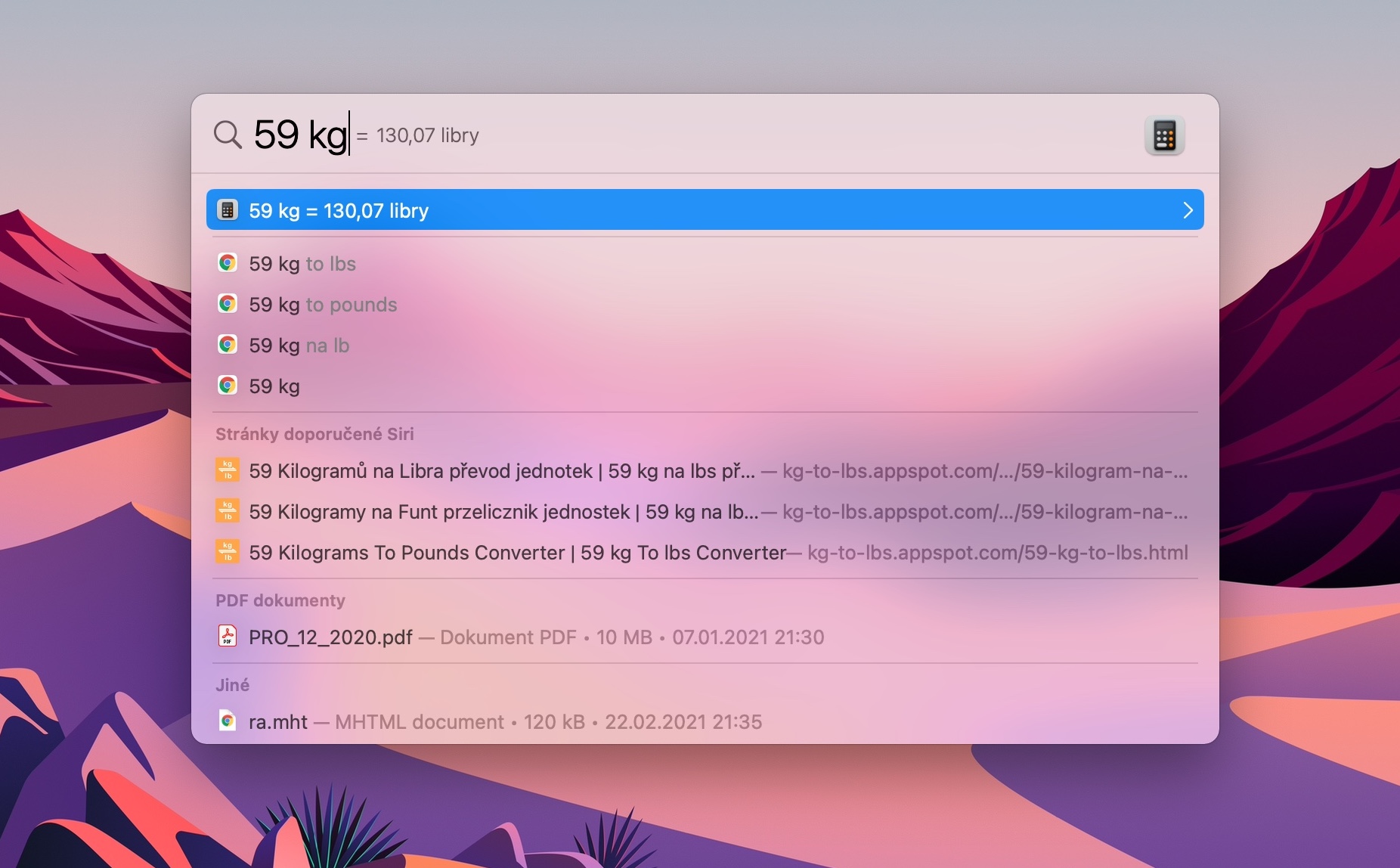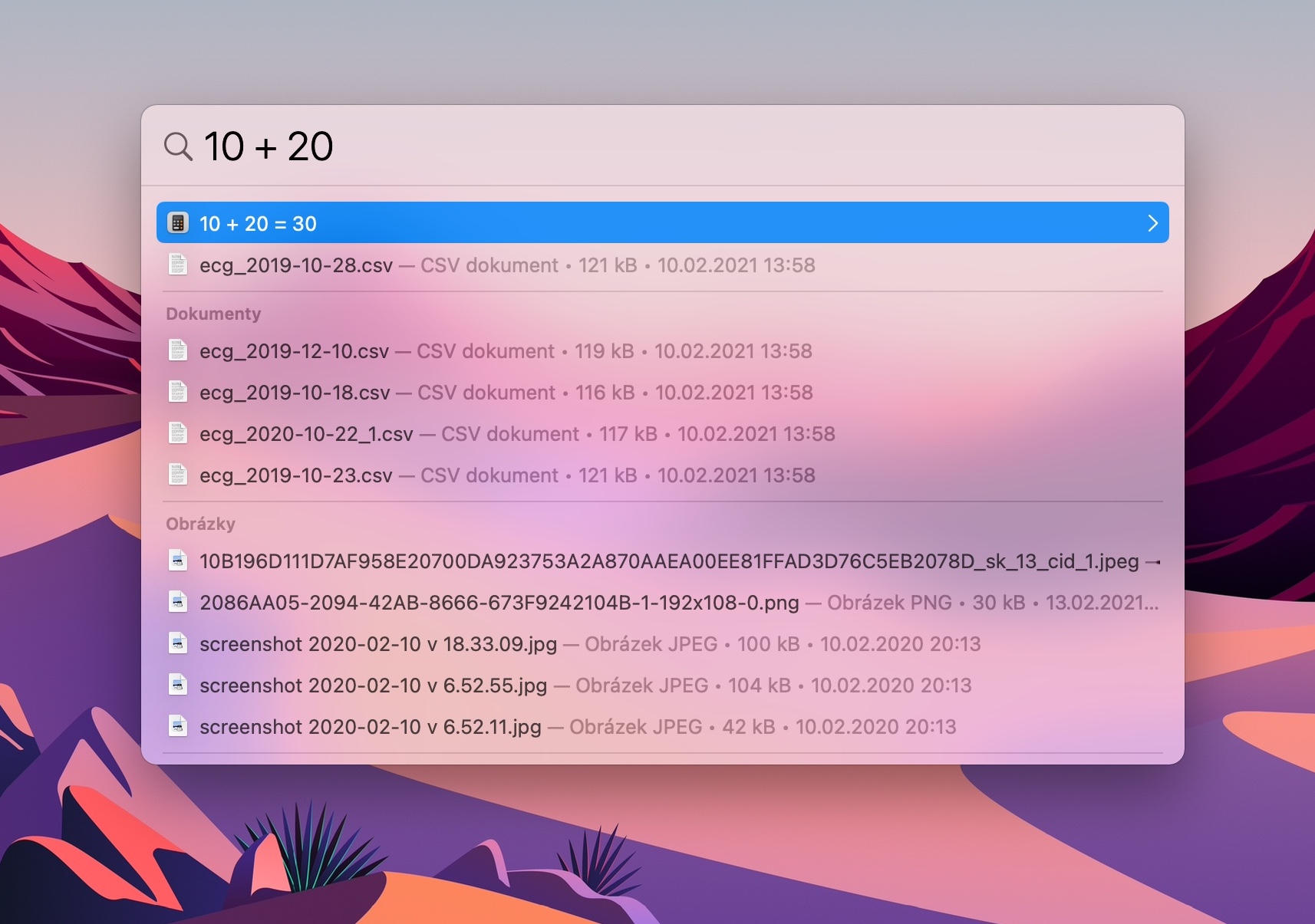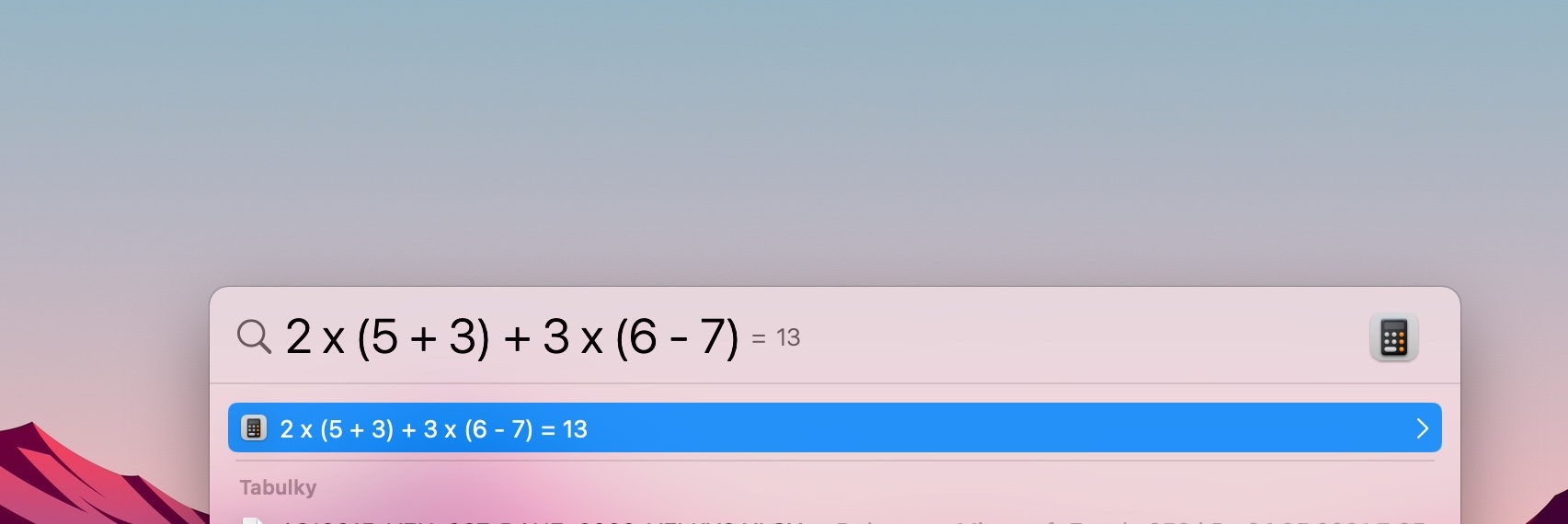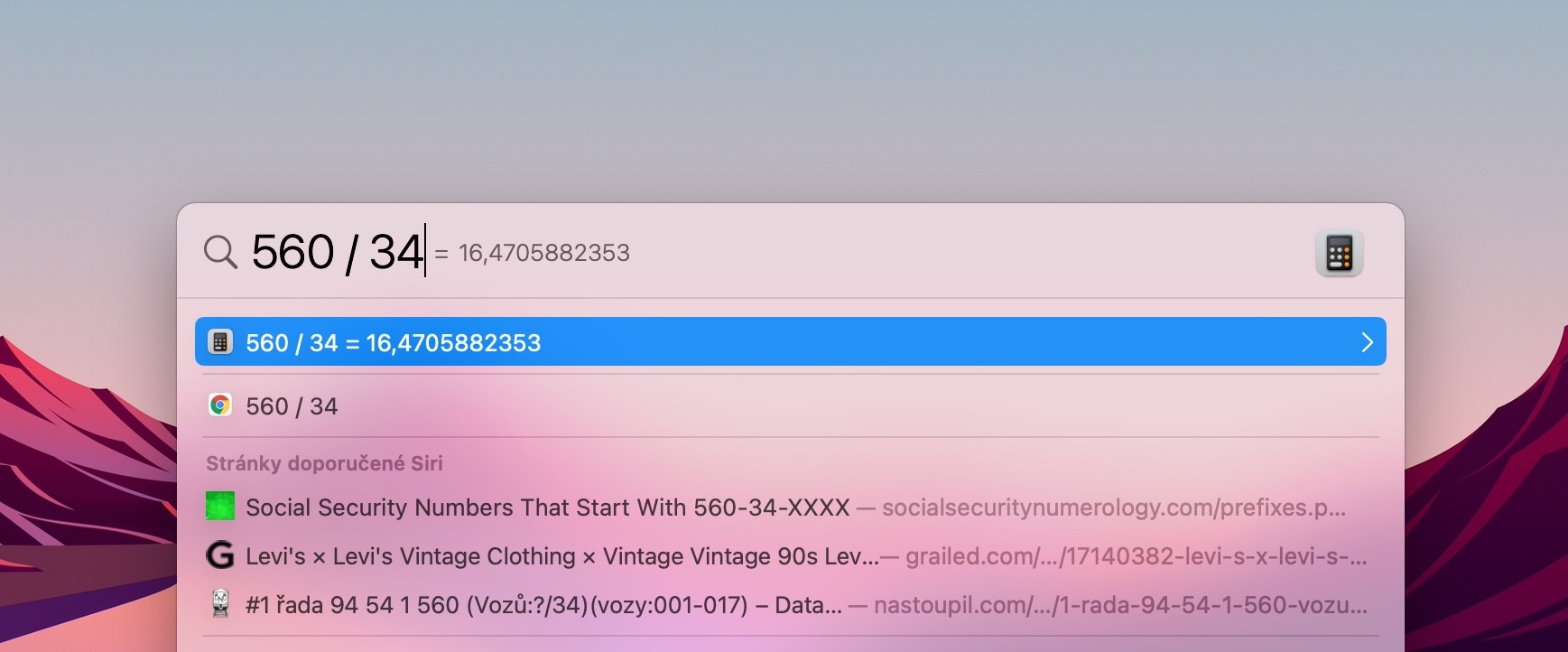macOS මෙහෙයුම් පද්ධතියේ ප්රයෝජනවත් සහ බොහෝ විට වැරදි ලෙස නොසලකා හරින ලද එක් අංගයක් වන්නේ Spotlight නම් මෙවලමකි. පද්ධතියේ බොහෝ පරිශීලකයින් බොහෝ විට එය භාවිතා කරයි, උදාහරණයක් ලෙස, ඉක්මනින් සෙවීමට සහ පසුව යෙදුම් දියත් කිරීමට. නමුත් ඔහුට තවත් බොහෝ දේ කළ හැකිය. Mac මත Spotlight සඳහා ප්රයෝජනවත් උපදෙස් 4ක් ඔබට එය ක්රියා කරන ආකාරය දෙස සමීප බැල්මක් ලබා දේ.
එය විය හැකිය ඔබට උනන්දුවක්

යෙදුම් සොයා දියත් කරන්න
විවිධ යෙදුම් සහ උපයෝගිතා දියත් කිරීමට ඔබට Mac හි Spotlight භාවිතා කළ හැකිය. ඔබ හුදෙක් කාර්යය සක්රිය කරන්න Cmd (Command) + Spacebar එබීමෙන්. එය ඔබට පෙනී ගිය පසු Spotlight කවුළුව, අපේක්ෂිත යෙදුමේ හෝ උපයෝගීතාවයේ නම එයට ඇතුල් කිරීම ආරම්භ කරන්න. සෙවීමෙන් පසු, ඔබ කළ යුත්තේ ලබා දී ඇති යෙදුම හෝ උපයෝගීතාව දියත් කිරීමයි Enter ඔබන්න.
ගොනු සොයමින්
යෙදුම් නාමයක් Spotlight වෙත ටයිප් කරන විට, මෙවලම ඔබට උපකාරක කොටසේ ගොනු විවෘත කිරීමේ විකල්පය ද ලබා දෙන බව ඔබ දැක ඇති. ඔබට ගොනුවක් සොයා ගැනීමට අවශ්ය වූ විට Spotlight ද හොඳ සහායකයෙකි, නමුත් ඔබට එහි නිශ්චිත නම, ආකෘතිය හෝ ස්ථානය ගැන විශ්වාස නැත. නැවතත්, එය ප්රමාණවත්ය Spotlight සක්රිය කිරීමට Cmd + Spacebar ඔබන්න ඊළගට ගොනු නාමය ඇතුළත් කිරීම ආරම්භ කරන්න. ඔබට මේ ආකාරයෙන් යම් ආකෘතියක ගොනු සෙවීමට උත්සාහ කළ හැකිය.
එය විය හැකිය ඔබට උනන්දුවක්
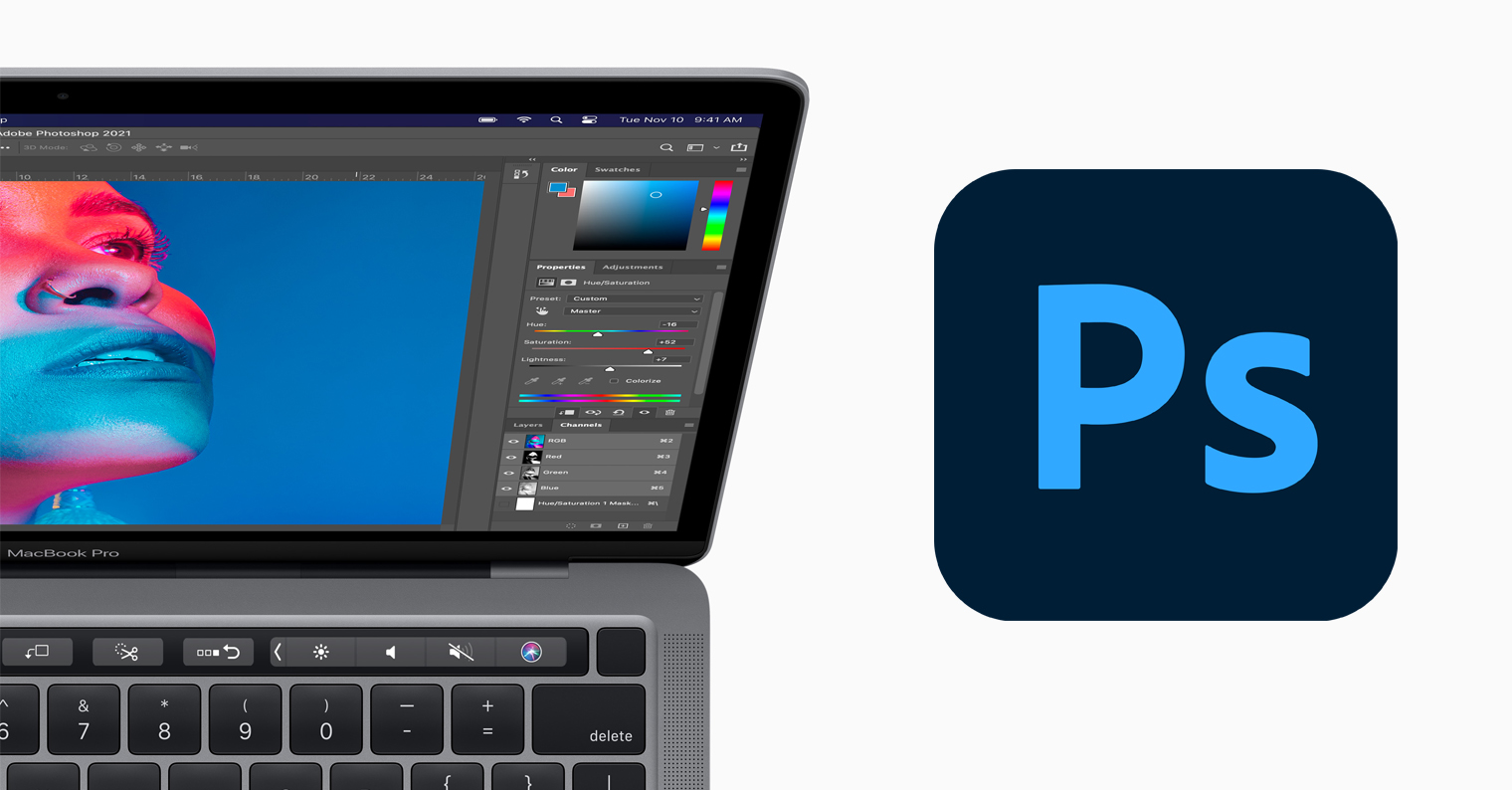
ඒකක මාරු කිරීම් සහ අනෙකුත් මෙහෙයුම්
උදාහරණයක් ලෙස මුදල් වර්ග පරිවර්තනය කිරීමට ඔබට ඔබේ Mac මත Spotlight භාවිතා කළ හැක. ක්රියා පටිපාටිය නැවතත් ඉතා සරලයි - Cmd + Spacebar එබීමෙන් පළමුව Spotligh සක්රිය කරන්නt. To Spotlight කවුළුව ඉන්පසු මුදල, ආරම්භක මුදල් සහ ඉලක්කගත මුදල් ඇතුළත් කරන්න - උදාහරණයක් ලෙස "456 USD සිට CZK". ඒ හා සමානව ඔබට පුළුවන් ඒකක ද පරිවර්තනය කරයි - උදාහරණයක් ලෙස, ඔබ කිලෝග්රෑම් ගණන ඇතුළත් කිරීමට පටන් ගන්නේ නම්, Spotlight ස්වයංක්රීයව ඒවා පවුම් බවට පරිවර්තනය කිරීමට ඉදිරිපත් වේ.
කැල්කියුලේටරය
ශ්රිතය පිරිනමන අනෙකුත් රසවත් හැකියාවන් අතර, සියලු වර්ගවල සියලු වර්ගවල ගණනය කිරීම් සිදු කිරීම ඇතුළත් වේ. මෙම අවස්ථාවේ දී පවා, ක්රියා පටිපාටිය ඇත්ත වශයෙන්ම වෙනස් නොවේ. පලමු Spotlight සක්රිය කිරීමට Cmd + Spacebar ඔබන්න. එහෙනම් පටන් ගන්න විතරයි Spotlight සෙවුම් කොටුව අවශ්ය ගණනය ඇතුලත් කරන්න. මූලික 10 + 10 මෙහෙයුම් වලට අමතරව, Spotlight හට වරහන් සහ අනෙකුත් මෙහෙයුම් සමඟ කටයුතු කළ හැක.